wps删除一页怎么删 怎么在WPS中删除一整页
更新时间:2024-03-02 09:46:54作者:xiaoliu
在我们日常的办公工作中,经常会遇到需要编辑文档的情况,而在使用WPS这款办公软件时,删除一页文档可能是我们需要掌握的一项基本操作。如何在WPS中删除一页呢?在这篇文章中我们将为大家介绍一种简便的方法,帮助大家轻松应对这个问题。无论是需要清理多余的内容,还是需要重新排版文档,掌握这一技巧将会极大地提高我们的工作效率。接下来我们将一起来详细了解在WPS中删除一页的具体操作步骤。
具体步骤:
1.打开一个WPS文字版,创建新的内容。

2.找到想要删除的那一整页,把光标直接放在那一页的最前面。
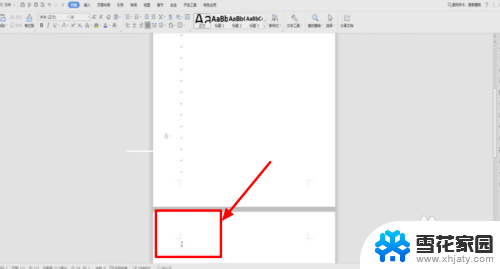
3.光标放在要删除的前端不要动,然后按下我们键盘上的shift键。
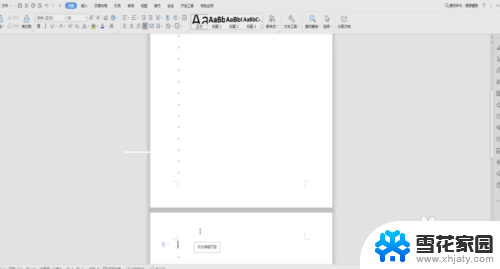
4.按住shift键之后,在要删除的那一页的末端用鼠标单击。
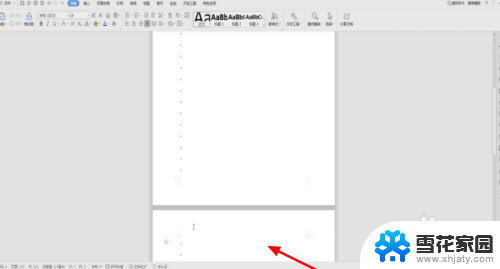
5.单击之后,就会立刻选中这一整页。
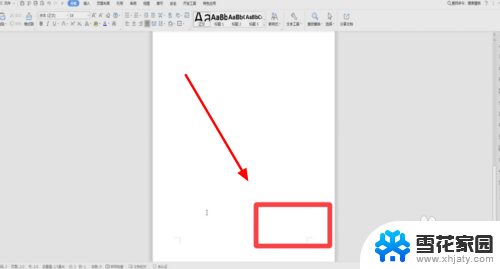
6.这个时候我们只要按住删除键Delete,就可以将这一整页全部删除掉。
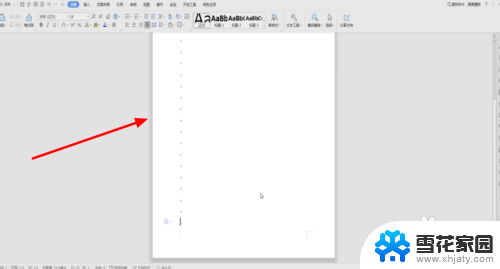
以上就是wps删除一页的方法,如果有不清楚的地方,用户可以根据小编的步骤来操作,希望这些方法能够帮助到大家。
wps删除一页怎么删 怎么在WPS中删除一整页相关教程
-
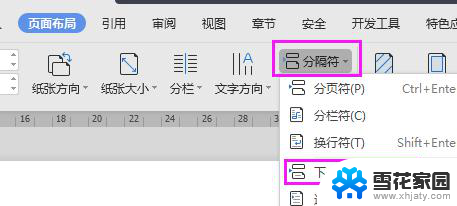 wps删除一页页眉 wps如何删除一页的页眉
wps删除一页页眉 wps如何删除一页的页眉2024-02-04
-
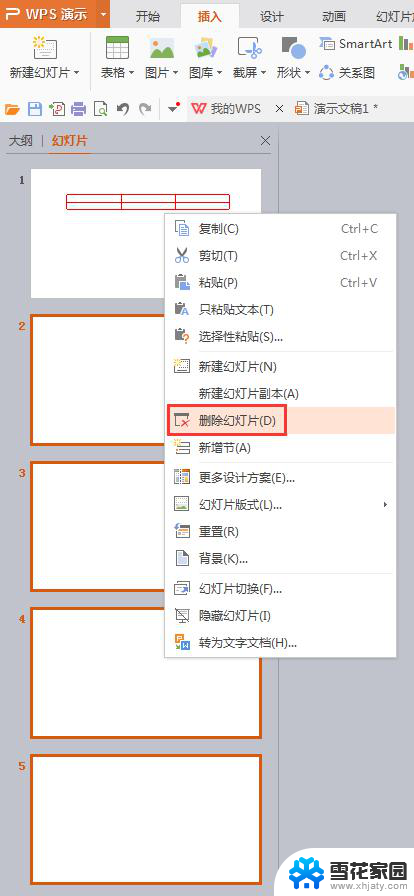 wps怎样删除一张页面 wps怎样删除ppt中的一张幻灯片
wps怎样删除一张页面 wps怎样删除ppt中的一张幻灯片2024-03-04
-
 wps怎么删除多余的空白页 如何在wps中删除多余的空白页
wps怎么删除多余的空白页 如何在wps中删除多余的空白页2024-02-19
-
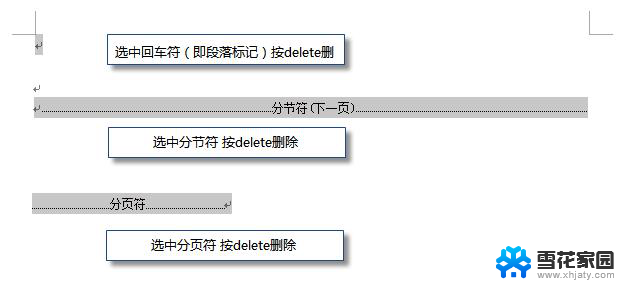 wps如何删除中间空白页数 如何在wps中删除中间的空白页数
wps如何删除中间空白页数 如何在wps中删除中间的空白页数2024-02-29
- word最后一页怎么删除空白页 Word删除最后一页空白页方法
- wps怎么删除文档中的空白页 wps文档中空白页的删除方法
- wps文档空白页怎么删除不了 WPS中的空白页删除不了怎么办
- word怎么删除首页空白页 word删除第一页空白页
- word怎么删除首页的页眉 WORD文档如何删除第一页页眉页脚
- word怎么选择删除指定页面 Word文档中删除某一页的方法
- 电脑微信设置文件保存位置 微信电脑版文件保存位置设置方法
- 增值税开票软件怎么改开票人 增值税开票系统开票人修改方法
- 网格对齐选项怎么取消 网格对齐选项在哪里取消
- 电脑桌面声音的图标没了 怎么办 电脑音量调节器不见了怎么办
- 键盘中win是那个键 电脑键盘win键在哪个位置
- 电脑如何连接隐藏的wifi网络 电脑如何连接隐藏的无线WiFi信号
电脑教程推荐